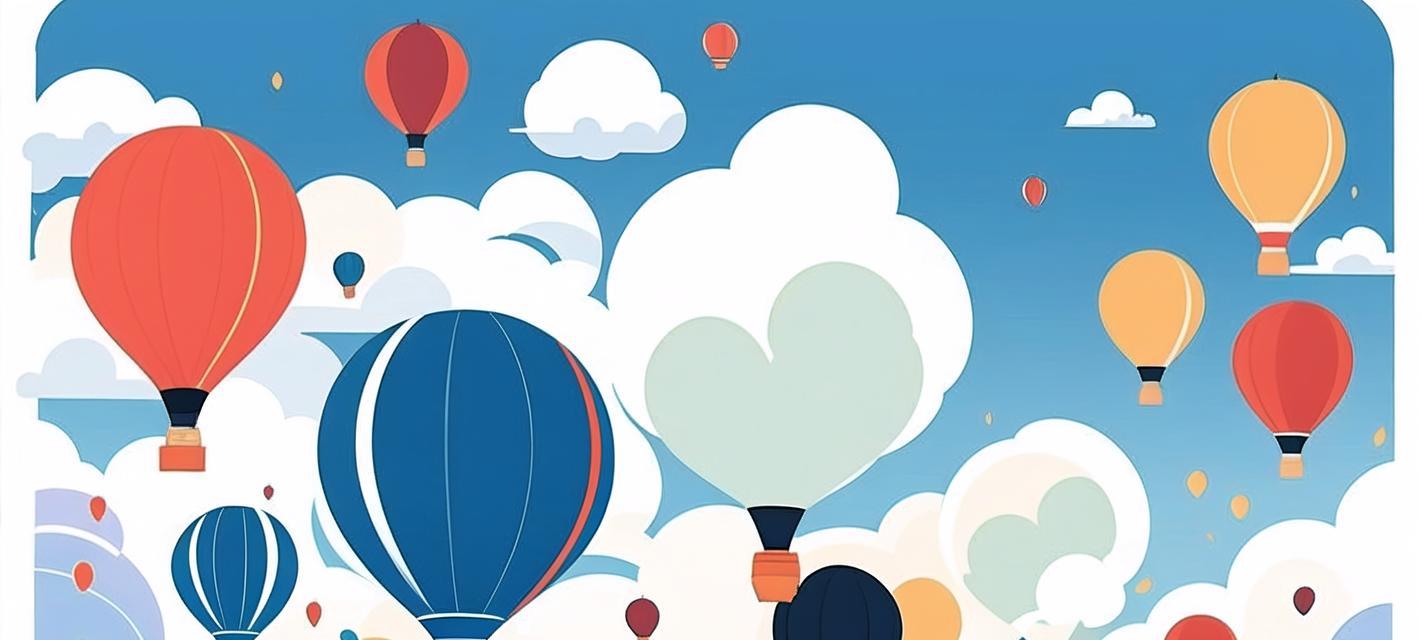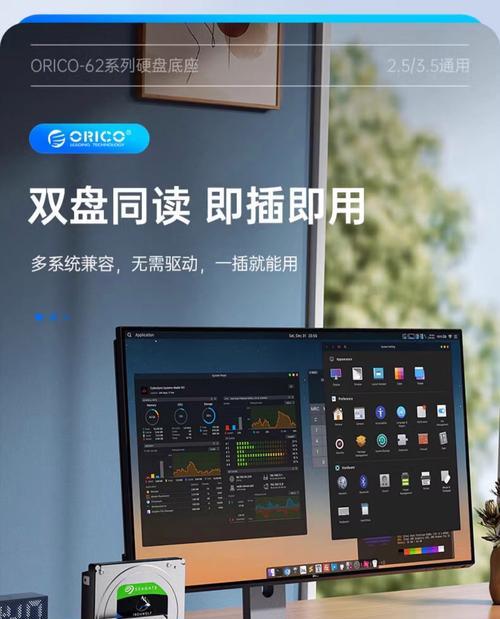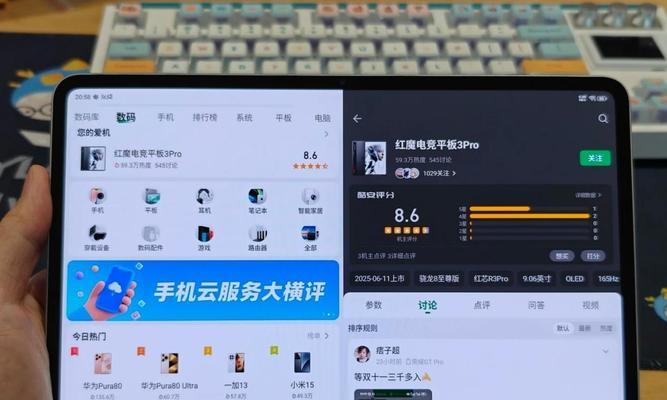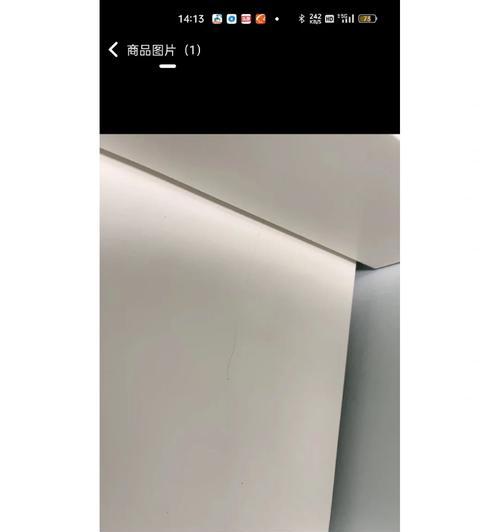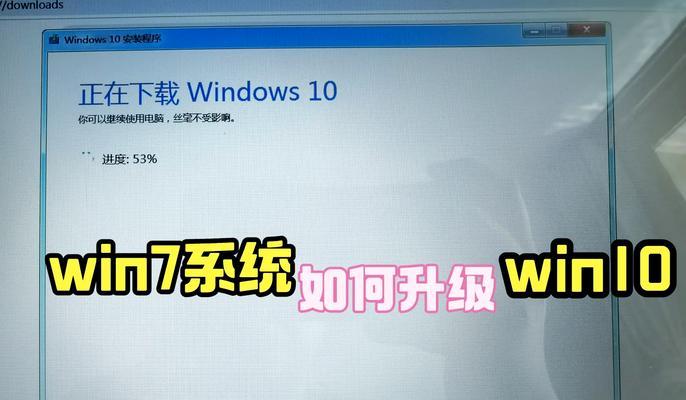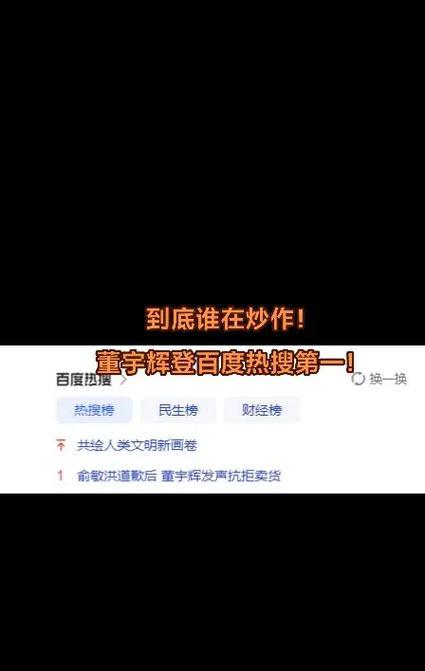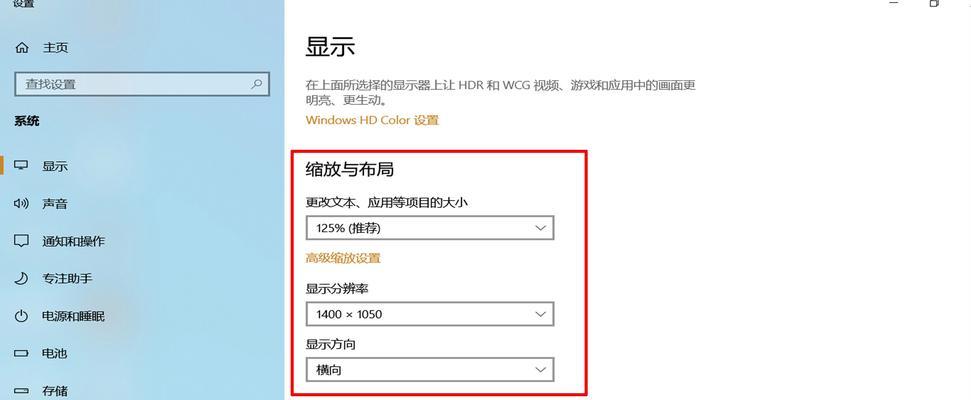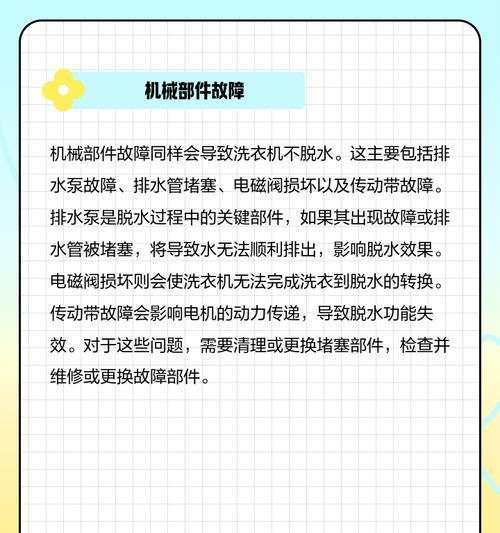怎么访问另一台电脑的共享硬盘?共享硬盘的设置和访问步骤是什么?
- 数码产品
- 2025-06-28
- 36
在现代办公和家庭网络环境中,共享硬盘是一种常见且实用的功能,它允许用户在局域网内轻松地访问和管理其他电脑上的文件。本文将详细介绍如何设置和访问另一台电脑的共享硬盘,并提供一系列步骤指导和实用技巧。
开篇核心突出
想要在两台电脑间实现文件共享,进而访问共享硬盘,你需要先了解共享硬盘的设置方法,并按照步骤正确操作。本文将为您全面解析共享硬盘的设置及访问流程,帮助您高效、安全地访问另一台电脑上的共享硬盘。
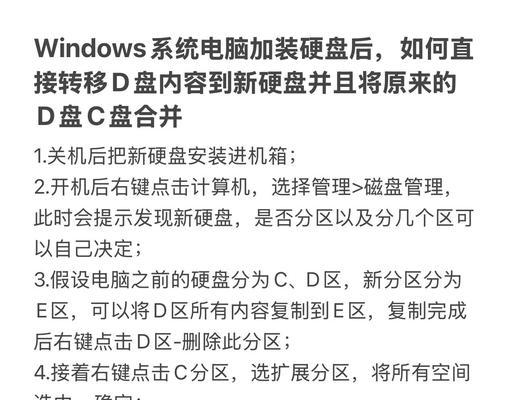
设置共享硬盘的步骤
1.确保网络连接正常
在开始设置共享之前,请确保两台电脑都连接到同一个局域网,并且网络通畅。这是实现共享硬盘访问的基础。
2.在要共享的电脑上启用文件和打印机共享
进入电脑的“控制面板”。
选择“网络和共享中心”。
在左侧菜单中选择“更改高级共享设置”。
启用“文件和打印机共享”选项。
点击“保存更改”。
3.设置共享文件夹
找到你想要共享的文件夹。
右键点击该文件夹,选择“属性”。
在弹出的属性窗口中,切换到“共享”标签页。
点击“高级共享”,勾选“共享此文件夹”。
在“共享名”中输入想要的共享名称。
可以设置共享权限级别,比如“读取”或“读取/写入”。
完成设置后点击“确定”,然后在文件夹属性窗口点击“应用”,最后点击“确定”。
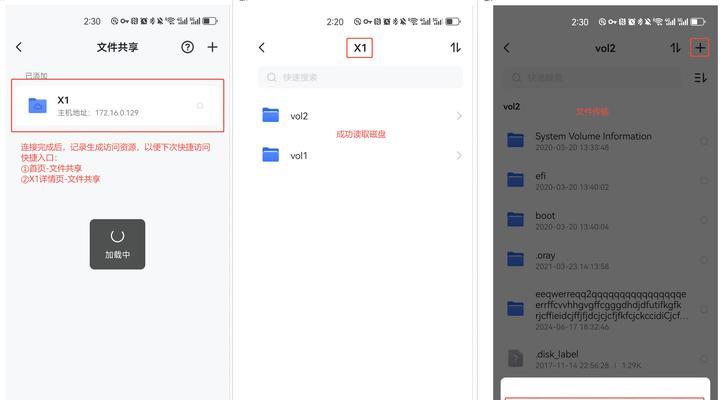
访问共享硬盘的步骤
1.打开“网络”
在想要访问共享硬盘的电脑上,打开“我的电脑”或“此电脑”。
在左侧找到“网络”选项,双击打开。
2.连接到共享电脑
在“网络”视图中,你会看到局域网内的所有电脑列表。
找到并双击你想访问的共享电脑。
输入该电脑的登录凭证(用户名和密码),如果设置了特定权限,可能还需要输入共享密码。
3.访问共享文件夹
进入电脑后,你会看到其共享的文件夹。
双击该共享文件夹,即可进入并进行文件操作。
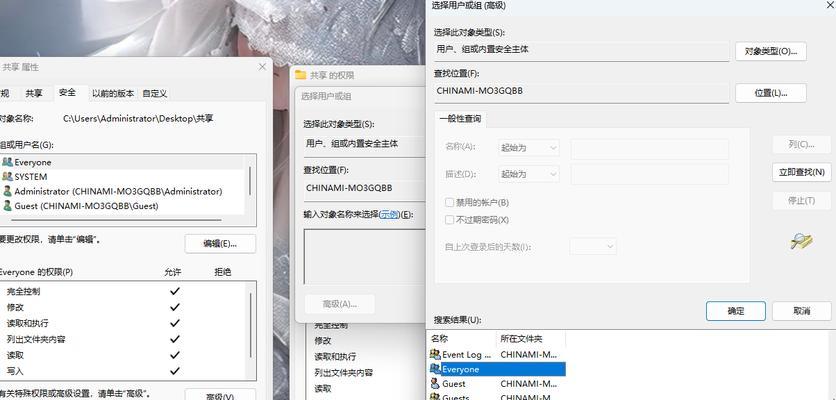
多角度拓展
背景信息
共享硬盘是一种网络共享技术,允许网络中的设备互相访问存储资源。这一功能在Windows操作系统中通过“文件和打印机共享”服务实现。
常见问题
问题1:如果无法看到共享电脑怎么办?
确认两台电脑防火墙设置是否允许网络发现和文件共享。
使用电脑的IP地址来直接访问,例如在资源管理器地址栏输入`\\IP地址`。
问题2:访问共享时提示权限不足怎么办?
确认你使用的是具有访问权限的用户账户。
检查共享电脑的共享权限设置,确保你拥有相应级别的权限。
实用技巧
技巧1:定期更新共享密码,以增强安全性。
技巧2:使用专业网络工具定期检查和修复网络共享问题。
用户体验导向
本文详细介绍了如何设置和访问共享硬盘的步骤,内容全面且注重细节。通过逐步指导,即使是初学者也能轻松完成共享硬盘的设置和访问。如果在操作过程中遇到任何问题,欢迎留言讨论,我们会提供进一步的帮助。
结尾
通过以上步骤,您应该能够顺利设置并访问另一台电脑上的共享硬盘。务必注意网络安全和权限管理,以确保数据的安全性。希望本文能帮助您高效地管理网络中的文件资源。
版权声明:本文内容由互联网用户自发贡献,该文观点仅代表作者本人。本站仅提供信息存储空间服务,不拥有所有权,不承担相关法律责任。如发现本站有涉嫌抄袭侵权/违法违规的内容, 请发送邮件至 3561739510@qq.com 举报,一经查实,本站将立刻删除。!
本文链接:https://www.zlyjx.com/article-11721-1.html